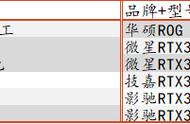在上面的图中,越低的值越好,即以Intel Xeon为基准进行所有优化,而一个Intel Core i7处理器在优化后,每个epoch花费的时间几乎是Xeon的两倍。上面的图表清楚地显示了从训练神经网络的时间和CPU的使用情况来看,英特尔Python优化是前途光明的。
设置Intel的Python发行版

Intel Software提供了一个关于如何设置此选项的详尽的资源列表,但是我们通常可能会遇到一些问题。更多关于发行版的详细信息看这里:(https://software.intel.com/en-us/distribution-for-python)。你可以选择安装的类型,即本地pip或conda。我更喜欢conda,因为它为我节省了大量的麻烦,而且我可以专注于ML,而不是解决我的库的兼容性问题。
1) 下载安装Anaconda
你可以从这里:(https://www.anaconda.com/distribution/)下载Anaconda。他们的网站列出了在windows、ubuntu和macOS环境中安装Python的所有步骤,并且很容易做。
2) 在你的Anaconda发布中设置Intel python
这一步通常比较棘手。最好为Intel发行版创建一个虚拟环境,这样你就可以随时在一个地方添加/更改优化后的库。让我们创建一个名为“intel.”的虚拟环境。
conda create -n intel -c intel intelpython3_full
这里-c表示通道,因此我们不将Intel添加为通道,而是通过-c调用该通道。在这里,intel python3_full将自动从Intel发行版获取必要的库,并将它们安装到你的虚拟环境中。

你可以看到,对于每个库,都以“Intel/…”开头,这表示正在从Intel的发行渠道下载该库。一旦你同意安装这些库,就会开始下载和安装它们。
这一步是会出现一个问题。有时,这些库不会被下载,列表会往下走,或者出现SSL错误,然后命令退出。这个问题甚至可能被延迟,也就是说,现在所有东西都将被下载和安装,但是稍后如果你想添加任何新的库,提示符将抛出SSL错误。有一个方式可以简单的修复这个问题,为英特尔创建虚拟环境之前需要完成。
在你的shell或命令提示符中,通过下面的命令关闭anaconda的默认SSL验证
conda config --set ssl_verify false
一旦关闭了SLL验证,你可以重复步骤2,删除之前创建的环境并重新启动。
3) 设置TensorFlow

恭喜你!!现在,你已经在电脑中设置了Intel的python发行版。现在是进入ML pipeline的时候了。
英特尔已经通过所有的发行版为tensorflow提供了优化,设置起来非常顺利。(https://software.intel.com/en-us/ai/frameworks/tensorflow)。让我们看看如何为CPU安装优化过的tensorflow。英特尔软件提供了一个优化的数学内核库(mkl),优化数学操作,并为用户提供所需的加速。因此,我们将按如下方式安装tensorflow-mkl。
conda install tensorflow-mkl
或者使用pip,可以将其设置为如下所示。
pip install intel-tensorflow
Tensorflow现在已经启动并在你的系统中运行,并进行了必要的优化。如果你是Keras的粉丝,你可以用一个简单的命令来设置它:-
conda install keras -c intel
4) 设置Jupyter
由于我们创建了一个新的虚拟环境,但它不是spyder或jupyter notebooks的默认环境。然而,设置这些是很简单的。只要一行命令,我们就能做到。
conda install jupyter -c intel
5) 激活环境开始做实验
既然我们已经设置好了所有的东西,现在是动手的时候了,我们开始在优化的CPU系统上编写代码并尝试各种ML和DL方法。首先,在执行任何代码之前,确保使用了正确的环境。在使用安装在虚拟环境中的库之前,需要激活虚拟环境。这个激活步骤是一个永久的过程,并且是毫不费力的。在anaconda提示符中编写以下命令,就可以开始了。
conda activate intel
要对环境进行全面检查,在激活环境后,在命令提示符/shell中键入以下命令。
python
输入python后按enter,命令提示符中应该出现以下文本。确保显示的是“Intel Corporation”,并显示“Intel(R) Distribution for Python is brought to you by Intel Corporation.”。这些验证了英特尔Python发行版的正确安装。